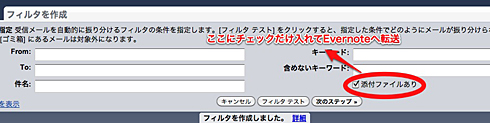iPhoneユーザー向け、EvernoteでPDFファイルを高速閲覧する方法:あなたの不安、見積もります
外出先などでiPhoneから「Evernote」を使えると便利ですが、閲覧速度に不満です。そこで今回は、iPhoneユーザー向けにEvernoteでPDFファイルを高速閲覧する方法を紹介します。
外出先などでiPhoneから「Evernote」を使うことができると非常に便利ですが、いささか閲覧速度に不満を感じることはありませんか。iPhone 4であれば、我慢できないほど遅くはないはずですし、解消の方法が2つくらいありますが、iPhone 3G/3GSの場合はちょっと厳しいです。そこで今回は、iPhoneユーザー向けにEvernoteでPDFファイルを高速閲覧する方法を紹介します。
方法と言っても、Evernoteに付属している機能です。PDFファイルは、Evernoteのビュワーを使わないで、何か別のビュワーから閲覧すればいいのです。個人的にはやはり「GoodReader」。なんといっても高速ですし、慣れればPDFの閲覧はこれでなければと思うようになってきます。
PDFファイルをEvernoteで開くと「このアプリで開く」を選択するためのボタンが現れますから、それをタップしてGoodReaderを選ぶだけ。いろいろなアプリをiPhoneにインストールしている人は、ここでGoodReader以外の選択肢にたくさん出会って、うれしい驚きがあるかもしれません。
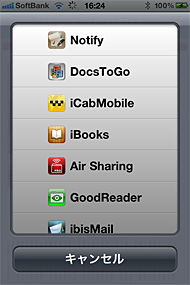
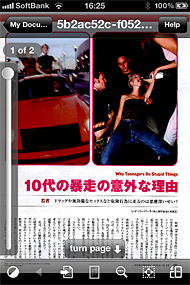
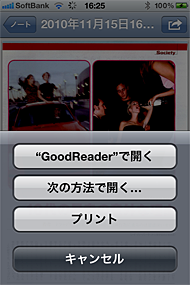 PDFファイルをEvernoteで開くと「このアプリで開く」を選択するためのボタンが現れますから「GoodReader」を選ぶだけ。いろいろなアプリをiPhoneにインストールしている人は、GoodReader以外の選択肢に驚くかも
PDFファイルをEvernoteで開くと「このアプリで開く」を選択するためのボタンが現れますから「GoodReader」を選ぶだけ。いろいろなアプリをiPhoneにインストールしている人は、GoodReader以外の選択肢に驚くかも考え方は単純で、Evernoteというクラウド管理ツールを使って、PDFの管理を任せ、読むときにはGoodRedearを利用するというわけです。これはクラウドというサービスを考えると、当然期待されるやり方だと思います。
それなら最初からGoodReaderだけを使えばいい、という考え方もあるでしょうが、PDFファイルの場合、私はほとんどEvernoteに入れているのです。その方が資料を一元化しやすいので、便利なのです。
例えば、GmailにPDFファイルが添付されている場合には、自動的にEvernoteに転送される設定にしてあります。いちいちローカルのPCにダウンロードするのが煩わしいからです。また、ScanSnapなどから取り込んだ紙の資料も、EvernoteへPDFファイルとして取り込んでいきます。
というわけで、そもそもPDFを探す際、Dropboxなどを探しに行くことはほとんどないのです。ですから、EvernoteでPDFファイルを探し、見つかったらGoodReaderで閲覧するのが現実的なわけです。
筆者:佐々木正悟
心理学ジャーナリスト。専門は認知心理学。1973年北海道生まれ。1997年獨協大学卒業後、ドコモサービスに派遣社員として入社。2001年アヴィラ大学心理学科に留学。同大学卒業後、2004年ネバダ州立大学リノ校・実験心理科博士課程に移籍。2005年に帰国。著書に、『スピードハックス』『チームハックス』のほか『ブレインハックス』、『一瞬で「やる気」がでる脳のつくり方』、『やる気ハックス』などがある。「シゴタノ!−仕事を楽しくする研究日誌」にて「心理ハック」を連載中。ブログ「ライフハックス心理学」主宰。
関連記事
Copyright © ITmedia, Inc. All Rights Reserved.
人気記事ランキング
- 爆売れだった「ノートPC」が早くも旧世代の現実
- HOYAに1000万ドル要求か サイバー犯罪グループの関与を仏メディアが報道
- SharePointのダウンロードイベントログを回避する2つの手法が見つかる
- Rustの標準ライブラリにCVSS 10.0の脆弱性 任意のシェルコマンドを実行されるリスク
- キヤノンがグローバル330社の経営管理基盤を構築 連結決算を合理化した方法は?
- GoogleやMetaは“やる気なし”? サポート詐欺から自力で身を守る方法
- AI導入はカンタン? 調査からセキュリティ専門家たちがナメている可能性があると判明
- VMwareが「ESXi無償版」の提供を終了 移行先の有力候補は?
- 「テクノロジー乱立問題」に立ち向かう 自社標準を決める“とってもシンプルな方法”とは?
- Copilot for Securityはどう使えばいい? マイクロソフトがプロンプトの例を公開